一直以来白天都想给自己的博客用上 oss 云对象存储,毕竟自己的服务器是学生机,能优化一点加载速度是一点。期间也试过很多插件,只是没有完整的教程,没有一次测试成功,最近总算是成功将网站的图片等附件单独存放到了阿里云云对象存储了,本文白天就来分享一下完整的配置教程。
注:本文以阿里云为例,按照逻辑,同样适用于其他第三方对象云储存。
阿里云后台OSS云存储配置
创建 Bucket
进入阿里云控制台,通过菜单的产品与服务>存储与CDN>对象存储 OSS进入OSS控制台,然后点击创建 Bucket按钮创建存储空间,如图:
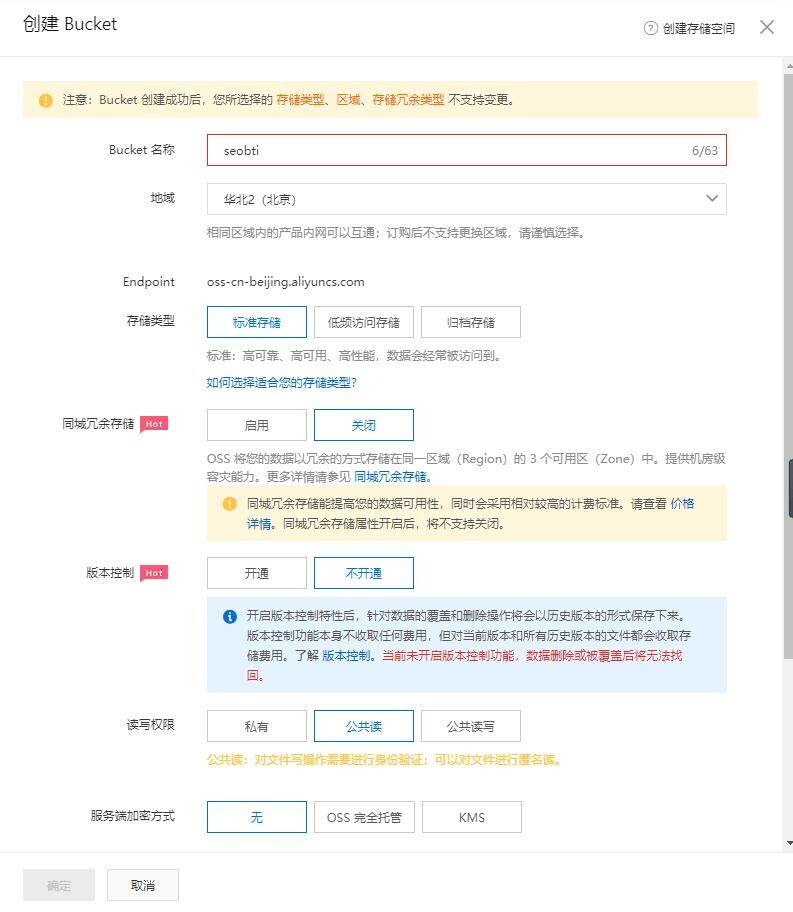
这里需要注意2点:
1、区域建议考虑您的服务器所在地就近选择,如果使用的是阿里云的服务器,建议选择和服务器同区域,这样可以通过内网互通节约上传流量成本,同时上传速度也快很多的。
2、读写权限选择公共读,这样可以实现图片正常访问。
WordPress后台OSS配置
插件
OSS非WordPress默认支持功能,所以需要通过插件来实现,本文白天使用的是一款叫 OSS Upload 插件,也是目前白天测试唯一一个功能完善、hook挂载合理的WordPress OSS插件。插件下载可前往作者页面:https://www.xiaomac.com/2016121895.html
配置
安装启用OSS Upload插件后,进入设置>OSS Upload,按照提示设置插件选项。
下面是需要注意的选项:
Access Key和Secret Key
Access Key和Secret Key可以登录阿里云后台获取:点击阿里云界面右上角头像,选择accesskeys,然后创建好AccessKey,如图:
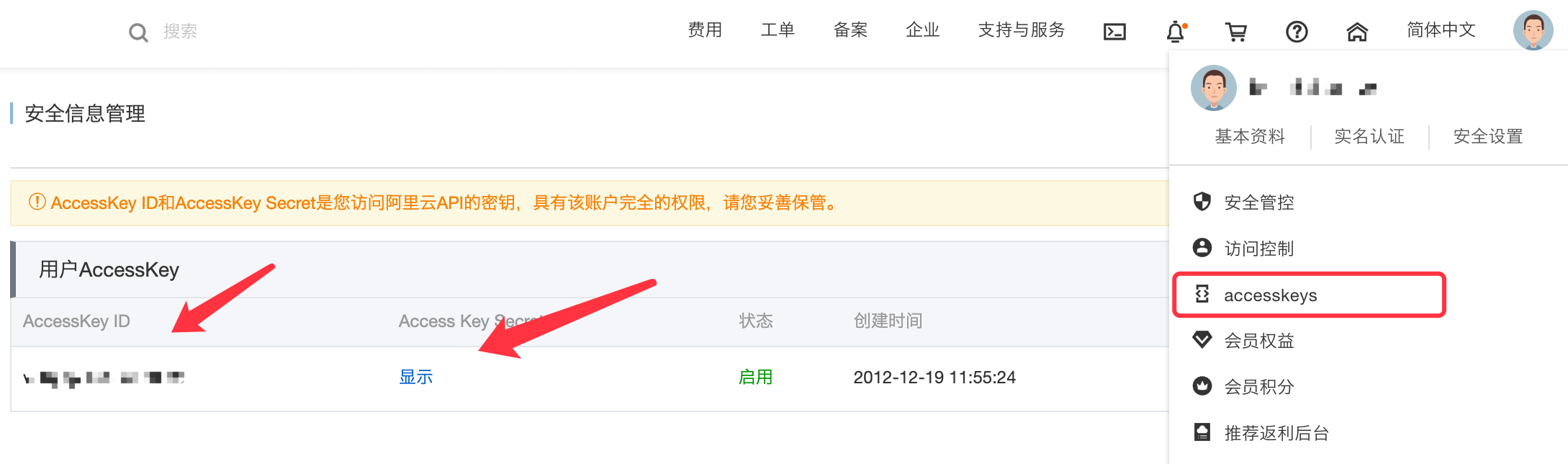
访问链接
访问链接填写外网访问 Bucket 域名地址(需要加上http://或者https://),如果绑定了自己的域名则可以填写自己的域名地址。如果上传路径设置了保存的目录,则访问链接也需要在后面加上相同的目录。
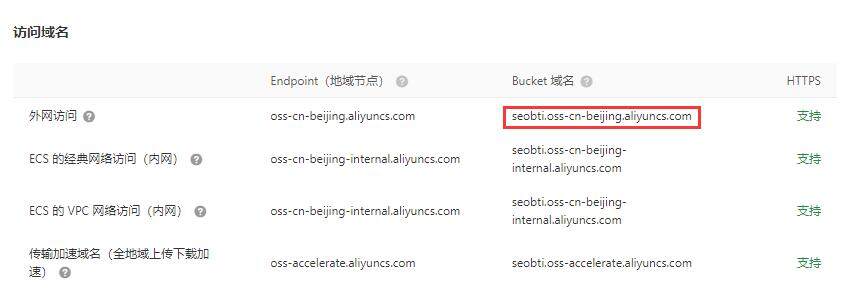
这里如果想要使用自己的域名,那么还需要在阿里云oss后台绑定域名,操作如下:
通过OSS控制台,找到自己前面建好的Bucket点击进入,在传输管理里找到域名管理,然后点击绑定域名按钮即可绑定自己的域名,如下图:
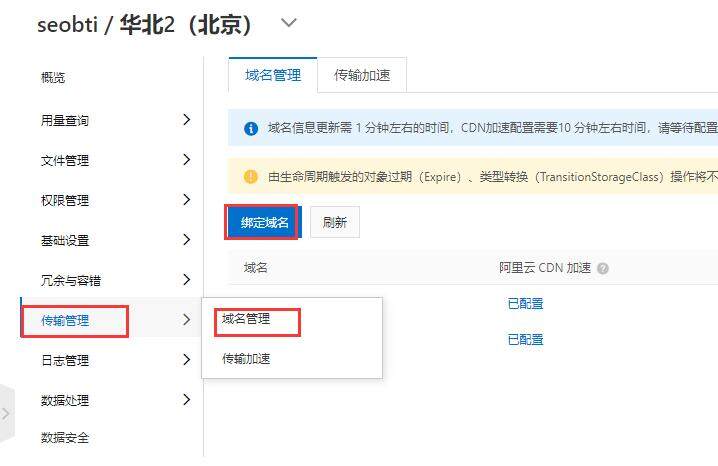
绑定后,该自定义域名还需要再进一步配置阿里云CDN加速,配置教程可以参考【WordPress站点实现静态资源CDN加速方法,附阿里云CDN配置教程】一文
地域节点
地域节点这里一般填写的地址是外网访问的地域节点,如果是阿里云服务器并且选择的是同区域,那么可以选择填写内网节点的地址。
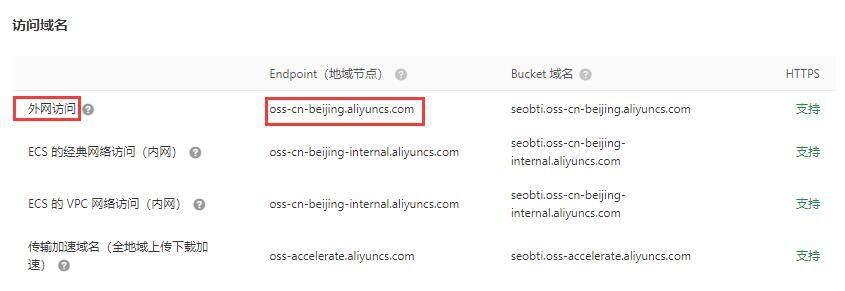
到这,上方的输入框都填完后,可以点击页面上面的测试一下按钮,如果提示正常的话,则表示对接成功。
缩略图
建议选择使用参数图片服务,默认且简单或者使用物理缩略图,当主题出现缩略图错误时勾选选项。
远程图片
主题也有同类功能(主题设置>优化加速>保存远程图片),如果主题启用了的话,这里不需要重复开启的。
本地备份
建议勾选,尤其是前期配置和文件同步过程中,可避免图片丢失无法恢复的问题。
其他特色图片、样式分隔符、全图样式、自动压缩、延时加载、延时链接等选项可忽略不填写。
设置完成后点击保存更改按钮,然后可以再点击上传整个本地存储目录来同步文件到OSS,这个过程可能需要些时间,同步完成后访问网站前台页面可以测试图片是否可以正常访问,如果可以的话那就表示配置成功了。
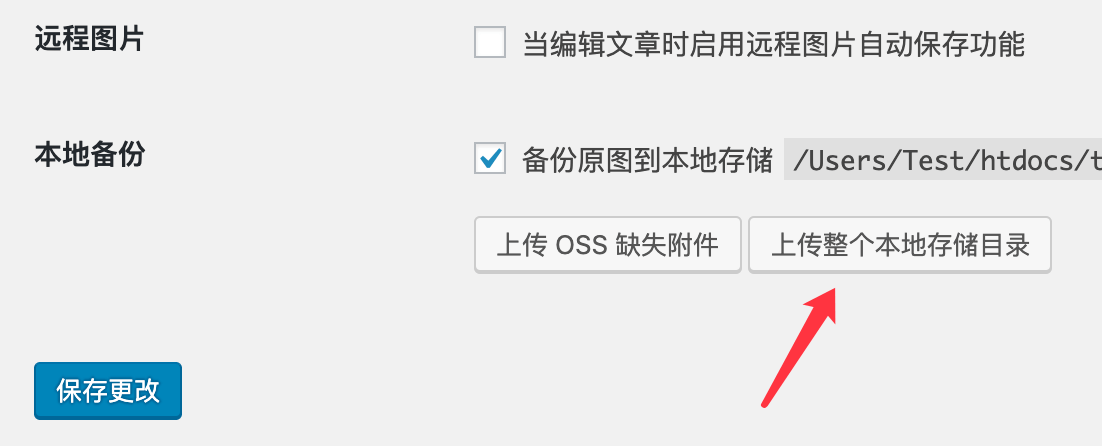
原创文章,作者:白天,如若转载请注明出处:wordpress 网站对象存储 oss 配置教程
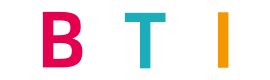
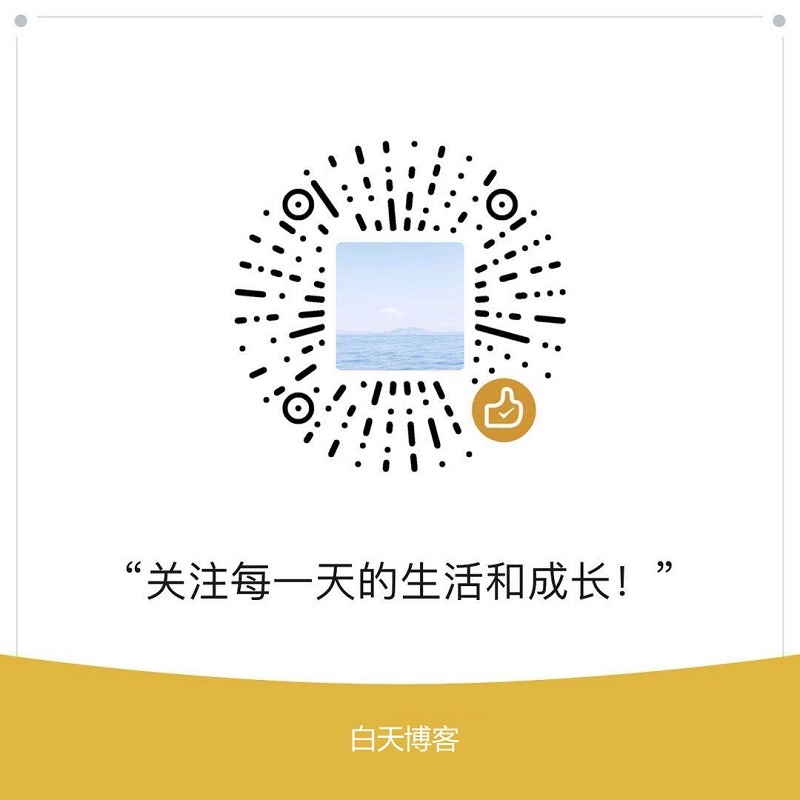 微信扫一扫
微信扫一扫 
